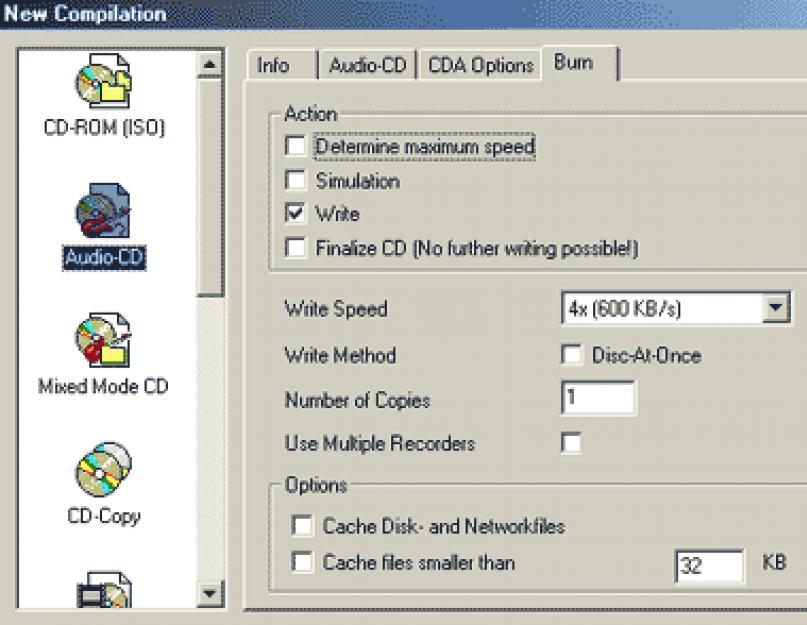Şu anda, bir CD'ye bilgi kaydetmek için kullanılan çok sayıda özel veri formatı vardır. Bunlar, yalnızca ses verilerinin biçimini (CD Dijital Ses - CD-DA) ve isteğe bağlı bilgileri modern bilgisayar sistemleri için genel olarak kabul edilen bir biçimde (DATA CD'si) depolamak için kullanılan biçimi değil, aynı zamanda fotoğraf oluşturmanıza izin veren belirli biçimleri de içerir. koleksiyonlar (Kodak CD, CD -G), video bilgilerini çalınabilir bir biçimde (CD-I) depolar, belirli metin bilgilerini ses verileriyle (CD-TEXT) ve diğerleri ile birlikte depolar. Tüm bu formatların öncüsü normal bir ses CD'sidir. Diğer formatların gelişimi, yalnızca ses CD'lerinin seri üretime girmesinden kısa bir süre sonra meydana gelen teknolojideki muazzam sıçrama ile ilişkilendirildi. Philips, ses CD'lerinin kaydedilmesi için temel standardın geliştiricisi olarak, bir CD'ye yapılandırılmış veri yazma sorununa temelde yeni bir yaklaşım geliştirme ihtiyacını kabul etmek zorunda kaldı. Ayrıca, dünya pazarında önemli ölçüde farklı işletim sistemlerinde çalışan bir dizi donanım platformunun varlığı nedeniyle, bir CD'ye veri kaydetme biçimini birleştirme girişiminde bulunuldu. Böylece, bazı durumlarda oyun konsollarına (Amiga CD32, Atari Jaguar, Sony Playstation) dayalı oyunlar ve multimedya yazmak için gerekli olan çok egzotik kayıt formatları ortaya çıktı, diğerlerinde - bilgisayar ve tüketici teknolojilerinde multimedya yaklaşımının olanaklarını ilke olarak genişletmek için. (Video-CD , CD-I, CD-XA, CD-TEXT, CD-G). Önemli bir ayrıntıya dikkat edilmelidir - tüm bu formatlar, ses CD'lerini kaydetmek için temel formatın bir uyarlamasıdır.
Böylece, rekor kısa bir sürede, hem içerik hem de fiili maliyet açısından çeşitli bilgiler taşıyan çok sayıda CD piyasaya çıktı. Aynı zamanda, bu tür verilerin yasadışı dağıtımı sorunu ortaya çıktı.
Medya ve bilgisayar endüstrisinin 15 yıllık gelişimi içinde, bu tür fikri mülkiyeti korumaya yönelik girişimler oldu ve çok başarılı oldu. Ancak, o zaman koruma uygulamak için kullanılan yöntemlerden, muhtemelen fabrika dışında kullanılabilecek yöntemler olarak bahsetmek mantıklı değil. O yılların disklerinin korunması, yalnızca fabrikada diskleri çoğaltmak için bir pres makinesi olmadan yapmak temelde imkansız olan disklerin kaplanmasıyla yapılan manipülasyonlara dayanıyordu.
Ama şimdi durum değişti. Çok uzun zaman önce, piyasada disk yazma cihazları ortaya çıktı ve hem verilerle hem de kayıt işleminin fiziği ile oldukça karmaşık manipülasyonlar gerçekleştirmenize izin verdi. Ve en önemlisi, bu cihazlar oldukça uygun fiyatlı hale geldi ve özel ekipman gerektirmez.
CD'deki bilgileri koruma yöntemlerini göz önünde bulundurun:
Yöntem 1 Verilerle eşzamanlı olarak diske yazılan bazı kontrol sinyallerini ihlal ederek bilgileri korumak.
Yöntem 2 Yüzeyi okumaya müdahale etmeyen, ancak temelde diskin yeniden yazılmasına müdahale eden bir dizi kurtarılamayan kusur içeren önceden hazırlanmış bir ortama yazarak bilgilerin korunması.
Yöntem 3 Kayıt için kullanılan dosya sistemini değiştirmeye dayalı bilgi koruması. Bu koruma yönteminin biraz daha az evrensel olmasına rağmen, verileri tüm diskin yasa dışı kopyalanması olasılığından etkili bir şekilde korumanıza izin verdiği söylenmelidir, çünkü. 1-3 yöntemlerinin karma bir uygulaması mümkündür.
Bu yöntemlerin her birine daha yakından bakalım.
Yöntem 1
Bir CD'ye kesinlikle tüm veri türleri kaydedildiğinde, bir dizi kontrol dijital sinyali veri blokları ile senkronize olarak üretilir ve kaydedilir. Çoğu durumda böyle bir kayıt donanımda yapılır ve cihazın dahili bir jeneratör kullanarak, fotokopi programının doğrudan katılımı olmadan kontrol dizileri oluşturduğu ve bunları her veri bloğunun sonuna yerleştirdiği anlamına gelir. Bu tür dizilere alt kanallar denir. Yalnızca sekiz alt kanal vardır ve bunları küçük İngilizce harflerle P, Q, R, S, T, U, V, W ile numaralandırmak gelenekseldir.
CD-DA standardında kaydedilen CD'ler yalnızca iki alt kanal kullanır - başlatıcıdan cihaza veri iletirken esasen bir flaş olan P-alt kanalı ve zaman kodu, cihaz durumu hakkında bilgilerin bulunduğu Q-alt kanalı. kaydedilmiş , Solomon-Reed şemasına göre çalışan bir donanım hatası düzeltici kodları ve diğerleri. Daha fazla kullanım için, bir CD'ye kaydedilen ancak gerçekte kullanılmayan R-W 6 alt kanal daha ayrıldı. CD-DA formatının diğer formatlara geliştirilmesi sırasında, R-W alt kanallarını kullanmak için sadece birkaç başarılı girişimde bulunuldu. Örneğin, R alt kanalında, CD-G ve CD-TEXT formatlarında bir disk kaydedildiğinde, her bir parça için telif hakları ve yazarlık hakkında bazı kullanıcı bilgileri kaydedilir. Nadir durumlarda, R-W alt kanallarından gelen bilgiler, belirli bir disk okuyucunun / yazıcının performansını değerlendirmek için test programları tarafından kullanılır. Pratikte, günümüzde rastgele türde bilgiler içeren sıradan bir CD, kullanılmayan alt kanalların %75'ini taşır.
Bu durum CD'yi özel bir şekilde korumanızı sağlar. Alt kanalları kaydetme sürecinde, verilerden ayrı olarak tamamen doldurulmuş bloklar oluşturulur ve bu tür kayıt, bir CD'ye veri kaydetmek için herhangi bir anlaşma ve standardı ihlal etmez, ancak tamamlar. Kullanılmayan alt kanal alanında, dolaylı olarak P ve Q alt kanallarının verileriyle ilgili olan ek kontrol bilgileri kaydedilir.Bu şekilde korunan diskleri yazmak için program, W'yi oluşturmak için Q-alt kanal verilerini kullanır. -alt kanal. W-alt kanalına yazılacak veriler, esasen simetrik bir algoritma ile kodlanmış ilgili kontrol verileridir. Kodlama için birincil anahtar, CD'deki hizmet alanlarında kaydedilen veriler temelinde oluşturulur. Paralel olarak, ek bir sözde geçişli R-alt kanalı tanıtılır. İkincisinin tanıtımının özü, diske yazılan verilerin bir kısmının alana doğru Q-alt kanalı ile, ancak hatalı bir ana flaş ile yerleştirilmesi gerçeğinde yatmaktadır. Bu şekilde kaydedilmiş bir CD okunurken, bu veriler bir hata mesajına neden olmadan basitçe göz ardı edilecektir. Ancak, bu tür diskleri doğru okuyabilen bir program kullanıldığında, okunan bilginin ne kadar etkili olduğuna karar vermeden önce, gerçek ve sözde geçişli kanallar ayrılacaktır, bu da verilerin bir bütün olarak doğru ve eksiksiz okunmasını sağlayacaktır.
Kodlanmış bir W-alt kanalı tanıtmanın anlamı aşağıdaki gibidir. Çoğu program, diskten diske kopyalarken alt kanal alanını doğrudan okumaz, ancak yerleşik oluşturucuları kullanır veya aygıtın kendi özelliklerine güvenir. Benzer W ve R algoritmalarını kullanarak bir diskin üzerine yazmaya çalışırsanız, alt kanallar kaybolacaktır. Başlatmadan önce veya kurulum sırasında yasadışı olarak kopyalanan program, başlatıldığı ortamın alt kanallarının alt yapısını kontrol edecek ve alt kanalın elde edilen program anahtarıyla kodunun çözülmesi bir kontrol sonucu vermiyorsa, basitçe başlamaz.
Bu koruma seçeneği, yöntem 2 ile birlikte kullanıldığında daha da etkilidir.
Yöntem 2
Veriler, "bozuk" okunabilir alanlar içeren bir diske yazılmalıdır. Bu tür alanlar, bu format için kabul edilen yöntemlerden herhangi biri ile verilerin okunmasını engellememelidir. Bir CD'yi kopyalarken bu alanları okuma girişimleri başarısız olmalı ve kopyalama işlemini iptal etmelidir.
Lazer gücünü ve tahrik mili hızını kontrol etmek için komutları destekleyen bir dizi CD yazıcı vardır. Bunlara Plextor, Matsashita, Plasmon ve bazı Teac modelleri dahildir. Diskte bozuk alan oluşturmak, Optik Güç Kalibrasyonu ve Set Shaft Spd SCSI komutlarını kullanarak kayıt işlemi sırasında bu parametrelerin kaotik değişimi prosedürüne gelir. Bu şekilde yazılan verilerin daha sonra başarılı bir şekilde okunması için gerekli ve yeterli koşul, yazma sırasında hatalı bölgelerin doğru bir şekilde izlenmesidir. Bu, yazma yazılımının yazmadan önce lazer parametrelerini değiştirdiği, ardından o konumdaki disk yüzeyinde normal kayıt koşullarına ulaşıldığında etkin verileri yazdığı anlamına gelir. Ayrıca, bir sonraki başarısız olmayan sektörün konumlandırılmasından sorumlu olan Q-alt kanalının verileri, cihazın kendisi tarafından değil, yazma programı içinde oluşturulmakta ve ayrı olarak kaydedilmektedir.
Böylece, bu algoritmayı kullanarak hemen hemen her veriyle güvenli bir disk elde edebiliriz.
Bu yöntemin dezavantajı, diskin koruma derecesini arttırırken yazılabilecek toplam veri miktarında önemli bir azalmadır. Ancak, yöntemin avantajı, hiçbir kopyalama cihazının TAO (Bir Kez İzleme), SAO (Bir Kez Oturum) ve RAW modlarında böyle bir diskin bir kopyasını çıkaramamasıdır. Elbette, kullanıcı disk yapısını kopyalamadan verileri yasa dışı olarak kopyalayabilir, ancak programın başlatıldığı ortamın kolayca uygulanabilen bir yazılım denetimi, orijinal CD'den başka bir programın başlatılmasını mümkün kılmaz.
Yöntem 3
Herhangi bir ortama veri yazmak her zaman yapılandırılmış bir şekilde yapılır. Medyadaki bilgileri organize etmek için temel yapıları oluşturma yöntemine genellikle dosya sistemi denir. Bu yöntem, okuma/yazma açıklığının boyutu (bazen hatalı olarak sektör uzunluğu olarak anılır), dizin girişlerinin ve tahsis tablolarının nasıl oluşturulduğu, zamanlama verileri ve sağlama toplamı kodları gibi parametreleri belirler.
Bir CD'ye veri yazma, dosya sistemi kullanılarak yapılır. CDFS(Kompakt Disk Dosya Sistemi). Bu durumda, hizmet alanında, veri başlangıcının vektörlerini (parçalar veya dosyalar) ve uzunluğu içeren bir veri tahsis tablosu oluşturulur.
Bu koruma yönteminin özü, tahsis tablosunun kesinlikle standart bir kaydıyla standart olmayan bir dosya sistemi kullanmaktır. Diske bir dizi veri yazarken, yazma programı bir tablo oluşturur ve bunu hizmet alanının ilgili bölümüne yazar. Bu durumda, veri boyutu girişi sıfıra eşit kalır ve ilk veri vektörü, standartta CDFS-format, belirli bir yükleyici programına karşılık gelen bir veri bloğu içerir. Verilerin kendisi bu bloktan sonra korumalı bir dosya sistemi biçiminde yazılır.
Böyle bir diski kopyalamaya çalışırsanız, standart okuyucu diskin dolu olduğunu ancak tüm dosyaların toplam uzunluğunun sıfıra yakın olduğunu belirleyecektir. Ve RAW modu dışında herhangi bir modda kopyalama yapamayacak. Öte yandan böyle bir diskten başlatıldığında, otomatik olarak çalışmaya başlayacak olan yükleyici programı, standart olmayan bir dosya sistemine sahip alanlardan verileri doğru bir şekilde okuyacak ve ardından diske kaydedilen uygulama başlayacaktır. Bu yöntemin kullanımı, korumanın güvenilirliğini daha da artıran yöntemler 1 ve 2 ile birlikte mümkündür.
Açıklanan yöntemler, TAO, SAO ve RAW modlarını kullanarak kopyalama girişimlerine karşı koruma sağlamanıza olanak tanır. Ancak, bir pres makinesinde tam ve tam bir fiziksel kopya yapıldığında ve daha sonra korsanların ihtiyaç duyduğu hacimlerde çoğaltıldığında, fabrikada matris orijinal CD'den bir kopya yapma yönteminin de olduğu unutulmamalıdır. . Ancak bu, üretim şirketindeki genel güvenlik sorunlarının çözümünde daha çok bir sorundur. Bu nedenle, geliştirdiğimiz yöntemlerin bir CD'den verilerin yasa dışı kopyalanması ve çoğaltılması olasılığını önemli ölçüde azaltacağına inanıyoruz.
Çeşitli korumaların karşılaştırılması.
Bu tablo, yalnızca tüm koruyucu sistemlerin ana parametrelerini elde etmeyi değil, aynı zamanda özelliklerini de analiz etmeyi görsel bir biçimde sağlayacaktır. Güçlü bir savunma, hiç açılmamış (henüz açılmamış) olarak adlandırılabilir. Umut veren, açılan, ancak bir şekilde açılan olarak kabul edilebilir. Bu tür bir koruma, geliştiricileri bir veya daha fazla zayıf bloğu güçlendirebilirse, kırılması zor olma ihtimaline sahiptir. Ve son derece düşük bir koruma işlevine işaret eden, bilinen üç yöntemin tümü tarafından saldırıya uğrayan zayıf korumayı ele alacağız.
| Koruma adı | Üretici\ülke | Koruma yöntemi | Koruma için özel ekipman ihtiyacı | CD-R\RW üzerindeki küçük partilerin korunması | Hack yöntemleri |
| CD Polisler | Bağlantı Veri Güvenliği | NUMARA | NUMARA | Birkaç "çatlak" var * | |
| lazer kilidi | MLS LaserLock Uluslararası | EVET | NUMARA | Öykünme**, bit düzeyinde kopyalama***, "çatlak" | |
| Yıldız Kuvveti | Koruma Teknolojisi (Rusya) | CD'nin fiziksel özelliklerinin analizi. etiketleme yok | NUMARA | EVET | Koruma henüz açılmadı**** |
| Güvenli Disk | Macrovision Şirketi | Kopya dışı işaretler uygulama | EVET | NUMARA | |
| SecuRom | Sony | Kopya dışı işaretler uygulama | EVET | NUMARA | Öykünme, bit düzeyinde kopyalama, "çatlak" |
| ETİKETLER | Thomson & M.P.O. | CD'nin fiziksel özelliklerinin analizi. etiketleme yok | NUMARA | NUMARA | öykünme, çatlak |
*Buradaki "crack" terimi, korumayı reddetme yeteneğine sahip harici bir programı ifade eder. Bu yöntemle korunan program kodunda değişiklikler yapılır.
**Bu tür bir yazılım, lazer işaretlerini taklit eder. Bu yaklaşımla, açılmakta olan programın kodunda herhangi bir değişiklik yapılmaz.
*** En yaygın kopyalama yöntemi, anlamı CloneCD gibi özel bit düzeyinde kopyalayıcılar kullanmaktır. Bu koruma türü hem kendi başına hem de bir "çatlak" ile birlikte çalışabilir.
****Adalet adına, açılış için bir emsal olduğu belirtilmelidir, ancak bu ancak korsanların korumasız uygulama koduna erişmesi ve ardından bir crack yapılması nedeniyle mümkün olmuştur.
Bilgisayar korsanlığı teknikleri ve kendinizi onlardan nasıl koruyacağınız hakkında hızlı bir kılavuz
(1) Kopyalayarak ve taklit ederek bilgisayar korsanlığı
Bit düzeyinde kopya
Saldırının özü, kullanıcının (her zaman saldırgan değil) bir kopya oluşturmak için (kişisel kullanım veya dolaşım için) sahip olduğu diski kopyalamaya çalışmasıdır.
Böyle bir saldırıyı gerçekleştirmek için, genellikle CD-R/RW cihazlarının tesliminde bulunan çeşitli programlar kullanılabilir. Bu, resmi Easy CD Creator ve yarı resmi (yarı bilgisayar korsanı) CloneCD ve BlindRead'dir:
İlkel korumaya sahip diskleri kopyalayabilen çok sayıda fotokopi makinesi olduğundan, bilgisayar korsanlığı genellikle bununla başladığından, koruma bu tür bilgisayar korsanlığına karşı koyabilmelidir.
Savunma yöntemleri: Bilgisayar korsanlığına karşı koymanın iki yolu vardır. Birincisi, diske geleneksel yollarla kopyalanmayan belirli bir etiketin yazılmasıdır (örneğin, medya tarafından okunamayan kararsız bir segment oluşturulur ve okunamıyorsa, kopyalanamaz da). ). Ne yazık ki, bu yöntem her zaman kararlı değildir, çünkü bu tür yerleri atlayabilen (kararsız alanları rastgele verilerle değiştirebilen) ve sonuna kadar kopyalamayı gerçekleştirebilen "gelişmiş" kopyalama programları (aynı CloneCD ve BlindRead) vardır. İkinci yöntem, herhangi bir yere hiçbir şey yazmanıza gerek olmadığı gerçeğine dayanmaktadır, ancak diskin fiziksel özelliklerini belirli bir şekilde ezberlemeniz yeterlidir, bu herhangi bir kopyalama ile çoğaltılamaz, daha doğrusu disk kendisi kopyalanır, ancak farklı bir fiziksel yapıya sahiptir. Buna göre, kullanıcı diskleri kolayca klonlayabilir, ancak anahtar resmi olarak satın alınan anahtar olacaktır.
öykünme
Bu yaklaşım, sanal aygıt sürücüleri oluşturmanıza ve disk erişimini simüle etmenize olanak tanır. Bu zaten tamamen hacklemedir, çünkü açılan uygulamanın normal çalışması için, sisteme diskteki kopyalanamayan bir etikete erişimi taklit eden ve açılan programa tam olarak beklediği verileri döndüren özel bir sürücü yüklenir. "görmek". Benzer bir yöntem, bir bilgisayar korsanı bir diskte kopyalanamayan bir etiketin nasıl alınacağını bildiğinde, ancak gerçekten sökerek programla uğraşmak istemediğinde, ilk başta oldukça sık kullanılır.
Karşı önlem, ekipmana yapılan çağrıları engellemenin imkansız olduğu durumlarda, yazma / okuma cihazlarıyla düşük bir seviyede çalışabilir. Burada bir açıklama daha yapmak gerekiyor: korumalı bir uygulamanın bir CD'ye erişmesi ve kopyalanamaz bir etiket olup olmadığını kontrol etmesi için, Windows tarafından sağlanan okuma/yazma işlevlerinden birinin kullanılması gerekir. Bilgisayar korsanları, Windows işlevlerine yapılan standart çağrıları engellemeye izin veren bir dizi mekanizma zaten geliştirmiştir ve bir mesajı engelleyebildiğiniz için, bu, standart çağrıları tamamen kendinizinkiyle değiştirerek okumayı tamamen simüle edebileceğiniz anlamına gelir. Yukarıda bahsedildiği gibi, bu hackleme yöntemi, standart çağrılar yoluyla değil, yalnızca sürücüye erişilerek önlenebilir.
(2) Program modülü hack
Bu, hacklemenin bir sonraki seviyesidir. Uygulamayı kopyalamanın mümkün olmaması ve koruma yönteminin de bilinmemesi durumunda, bilgisayar korsanı bir sonraki bilgisayar korsanlığı seviyesine - programın mantığını incelemek için, analiz etmek için - ilerler. tüm uygulama kodunu girin, koruma bloğunu seçin ve devre dışı bırakın.
Hack programları iki ana şekilde gerçekleştirilir. Bu hata ayıklama ve sökme işlemidir.
Hata ayıklama, özel bir uygulama tarafından oluşturulan özel bir moddur - herhangi bir uygulamayı adım adım yürütmenize, tüm ortamdan geçirmenize ve her şeyi uygulama yalnızca sistemle çalışıyormuş gibi yapmanıza izin veren bir hata ayıklayıcı ve hata ayıklayıcının kendisi görünmez. Hata ayıklama mekanizmaları sadece bilgisayar korsanları tarafından değil herkes tarafından kullanılır, çünkü bir geliştiricinin beyninin neden düzgün çalışmadığını öğrenmesinin tek yolu budur. Doğal olarak, herhangi bir iyi fikir kötülük için kullanılabilir. Bu, bir koruma modülü aramak için uygulama kodunu analiz eden bilgisayar korsanlarının kullandığı şeydir.
Bu, adım adım yürütme modu veya başka bir deyişle etkileşimli moddur. Ayrıca ikinci bir tane daha var - sökme, yürütülebilir modülleri bir kişinin anlayabileceği bir programlama diline dönüştürmenin bir yoludur - Assembler. Bu durumda hacker, uygulamanın ne yaptığının bir çıktısını alır. Doğru, çıktı çok, çok uzun olabilir, ancak kimse korumayı kaldırmanın kolay olduğunu söylemedi.
Bilgisayar korsanları, her iki saldırı mekanizmasını da aktif olarak kullanırlar, çünkü bazen uygulama adımlardan geçmek daha kolaydır ve bazen bir liste alıp analiz etmek daha kolaydır.
Şimdi hacklemenin ve ona karşı koymanın ana yöntemlerine bakalım.
hata ayıklayıcılar
Pek çok hata ayıklayıcı vardır: geliştirme ortamının bir parçası olan hata ayıklayıcılardan, hata ayıklanan uygulamayı analitik ortama tamamen "daldıran" üçüncü taraf öykünücü hata ayıklayıcılara kadar, geliştiriciye (veya bilgisayar korsanına) neyin ve nasıl olduğu hakkında eksiksiz istatistikler verir. uygulama yapar. Öte yandan, böyle bir hata ayıklayıcı ortamı o kadar net bir şekilde taklit eder ki, altında çalışan uygulama sistemle doğrudan çalıştığını düşünür (böyle bir hata ayıklayıcının tipik bir örneği SoftIce'dir).
Muhalefet
Karşı koymanın birçok yolu var. Bunlar tam olarak karşı koyma yöntemleridir, çünkü asıl görevleri hata ayıklayıcının çalışmasını tamamen imkansız veya mümkün olduğunca zahmetli hale getirmektir. Ana karşı koyma yöntemlerini açıklayalım:
Program kodunu karıştırma. Programa özel işlevlerin dahil edildiği bir yol ve karmaşık eylemler gerçekleştiren çağrılar, sürücülere erişir, ancak aslında hiçbir şey yapmaz. Tipik dolandırıcılık. Karmaşık çağrılarla dikkat çekecek, karmaşık ve büyük hesaplamalar içeren bir dal oluşturarak hacker'ın dikkatinin dağılması gerekir. Bilgisayar korsanı er ya da geç aldatıldığını anlayacaktır, ancak zaman kaybedilecektir.
Çoklu iş parçacığı kullanma. Aynı zamanda, işlevlerin paralel yürütülmesi için Windows'un yeteneklerini kullanan etkili bir koruma yöntemidir. Herhangi bir uygulama doğrusal gidebilir, yani talimat ile talimat verebilir ve bir hata ayıklayıcı tarafından kolayca okunabilir veya aynı anda yürütülen birkaç iş parçacığına bölünebilir, doğal olarak, bu durumda kodun doğrusallığı hakkında konuşma yoktur, ve doğrusallık olmadığı için buradaki analizin uygulanması zordur. Kural olarak, 5-6 veya daha fazla iş parçacığının oluşturulması, bir bilgisayar korsanının hayatını önemli ölçüde zorlaştırır. Ve akışlar da şifrelenirse, bilgisayar korsanı uygulamayı açmaya çalışırken uzun süre takılıp kalacaktır.
İşletim Ortamı Değişikliklerini Bastırma- programın kendisi ortamı birkaç kez yeniden yapılandırır veya değişen ortamda çalışmayı reddeder. Tüm hata ayıklayıcılar sistem ortamını %100 simüle edemez ve "deneysel" uygulama ortam ayarlarını değiştirirse, er ya da geç "yanlış" hata ayıklayıcı başarısız olabilir
Kontrol noktalarının belirlenmesine muhalefet. Mikroişlemci tarafından desteklenen, yardımıyla tüm programı baştan başlayarak değil, örneğin sadece ortadan başlayarak incelemek mümkün olan özel bir mekanizma. Bunu yapmak için, kontrolü hata ayıklayıcıya aktaran programın ortasına (çağrı noktası BreakPoint'tir) özel bir çağrı yerleştirilir. Bu yöntemin dezavantajı, bir kesme uygulamak için incelenen uygulamanın kodunda bir değişiklik yapılması gerektiği gerçeğinde yatmaktadır. Ve uygulama zaman zaman kontrol noktaları için kendini kontrol ederse, bunu yapmak çok, çok zor olacaktır.
Belirli işlemci kayıtlarındaki değişiklikler, hangi hata ayıklayıcılar yetersiz tepki veriyor. Çevre ile aynı. Hata ayıklayıcı da bir programdır ve aynı zamanda hem işletim sistemini hem de işlemciyi kullanır, bu da herkes için birdir. Bu nedenle, hata ayıklayıcının taklit edemediği belirli mikroişlemci kayıtlarını değiştirirseniz, sağlığını önemli ölçüde "zayıflatabilirsiniz".
Sökücüler ve damperler
Yukarıdaki sökücü hakkında söylendi, ancak damper hakkında, pratik olarak aynı sökücü olduğunu ekleyebilirsiniz, sadece diskte bulunan dosyayı montajcı koduna çevirmez, ancak şu anda RAM'in içeriği uygulama normal şekilde çalışmaya başladı (yani, tüm savunmaları geçti). Bu, bilgisayar korsanının hata ayıklamaya karşı koyan mekanizmalarla uğraşmak zorunda olmadığı, yalnızca uygulamanın başlatmanın yasallığı için tüm kontrolleri tamamlamasını, diskteki etiketleri kontrol etmesini beklediği, korsanlığın sinsi yollarından biridir. ve normal çalışmayı başlatır. Şu anda, damper "temiz" kodu kirlilikler olmadan kaldırır. Herkesin sevincine göre, tüm savunmalar kendilerini gösteremez! Ve daha fazlası aşağıda:
şifreleme. Karşı koymanın en basit ve en etkili yolu. Kodun belirli bir bölümünün hiçbir zaman serbest biçimde görünmediğini ima eder. Kodun şifresi ancak kontrol kendisine aktarılmadan önce çözülür. Yani, programın tamamı veya bir kısmı şifrelenir ve yalnızca yürütülmeden önce şifresi çözülür. Buna göre, kodunu analiz etmek için bir hata ayıklayıcı kullanmanız gerekir ve çalışması çok, çok karmaşık olabilir (yukarıya bakın)!
Şifreleme ve şifre çözme (dinamik kod değişikliği). Yalnızca yürütme sırasında kodun bir kısmının şifresini çözmekle kalmayan, aynı zamanda yürütülür yürütülmez kodu geri şifreleyen daha gelişmiş bir şifreleme yöntemi. Böyle bir korumayla, bilgisayar korsanı tüm zamanını hata ayıklayıcıyla geçirmek zorunda kalacak ve korumayı kırmak çok, çok uzun bir süre devam edecek.
Sanal makineleri kullanma. Başka bir şifreleme yükseltmesi. Yöntem sadece tüm kod parçalarını şifrelemek ve şifresini çözmek değil, aynı zamanda bir hata ayıklayıcı veya sanal bir makinenin çalıştığı gibi komutla yapmaktır: kodu alın, makine koduna dönüştürün ve yürütme için gönderin, vb. tüm modül yürütülür. Bu yöntem, öncekilerden çok daha verimlidir, çünkü uygulamanın işlevleri hiçbir zaman bir bilgisayar korsanına açık değildir. Doğal olarak, uygulamak zordur, ancak uygulayarak kendinizi herhangi bir bilgisayar korsanının tecavüzlerinden koruyabilirsiniz. Ancak bu yöntemin bir dezavantajı vardır - performans, çünkü bu tür çeviri çok zaman alır ve buna göre yöntem yalnızca kritik kod bölümlerini korumak için iyidir.
Ek karşı önlemler
Burada zaten herhangi bir karşı koyma olasılığının saf bir açıklaması var. Genel tanıtımlar verilmiştir, çünkü koruma ancak modüllerinin her biri çeşitli hileler kullanılarak vicdan rahatlığıyla yazıldığında etkili olabilir. Yani, yukarıda belirtilen tüm tarifler herhangi bir sistemde şu veya bu şekilde mevcut olmalıdır.
Koruma verilerini depolamak için Windows sistem kaynaklarını kullanın: pencere ayarları ve yerel iş parçacığı depolaması için ayrılan ek bellek. Yöntemin özü, örneğin anahtarları, şifreleri vb. saklamak için standart alanların standart olmayan kullanımıdır, ilk etapta hacklenirken aranacakları yerde değil.
Açık varlıklarını önlemek için karşılaştırma operatörlerini standart olmayan şekillerde kullanın. Karşılaştırma için, hem geliştiricilerin hem de bilgisayar korsanlarının bildiği belirli mikroişlemci talimatları vardır. Standart olmayan karşılaştırma türlerini kullanmaya çalışırsanız, standart bir yanıt bekleyen bir bilgisayar korsanının kafasını biraz karıştırabilirsiniz.
Doğrudan korumayla ilgili değişkenlere erişmekten kaçının. Yani, özel alanlara erişmek için herhangi bir dolaylı yolu kullanın.
Olay "yansıtma" yöntemini kullanın, yani standart çağrılara standart dışı eylemler uygulayın. Bu yukarıda tartışıldı.
Şifreleme vb. için güvenilir, zamana göre test edilmiş algoritmalar kullanın.
Burada sadece ana yaklaşımlar listelenmiştir, ana olanlar bile değil, iyi bilinenler. Ve orijinal gelişmeler hakkında daha sonra, bilgisayar korsanları başka bir benzersiz korumayı kırabildiği anda öğreneceğiz.
Key2Audio'nun ses CD'leri için son zamanlarda birkaç plak şirketi tarafından uygulanan kopya koruması, sıradan bir işaretleyici kalemle kırılabilir.
Reuters'in bildirdiğine göre, bu, keşifleri hakkında internette bilgi yayan bazı anonim araştırmacılar tarafından keşfedildi.
Sony tarafından geliştirilen Key2Audio teknolojisi, müzik besteleri içeren bir CD'ye yanlış dijital verilere sahip ek bir parçanın kaydedilmesi gerçeğinden oluşur. Bu iz genellikle diskin dış çemberinde bulunur. Kişisel bilgisayarlar, ilk başta bilgi parçalarını okuyacak şekilde tasarlanmıştır. Koruma izindeki veriler hatalı olduğu için, bilgisayar başarısız bir şekilde okumayı deneyecek ve aynı diskte kayıtlı müziği çalamayacaktır.
Bu sınırlama hem PC hem de Macintosh bilgisayarları (bazı Macintosh makineleri bu tür diskleri kullanırken donuyor) ve ayrıca bazı taşınabilir ve araba oynatıcı modelleri için geçerlidir. Sıradan ev ses cihazları bu tür diskleri sorunsuz bir şekilde oynatır.
Bu korumayı atlamanın oldukça basit olduğu ortaya çıktı: "yanlış iz" normal bir işaretleyici ile boyanırsa, korunan diskin geri kalanı bir bilgisayar tarafından kolayca okunabilir ve bu nedenle bir sabit diske kopyalanabilir. veya diğer depolama ortamı.
Makalelere dayanarak:
Pavel Tkachev, Alexander Sinitsky, Pavel Khlyzov, Vladimir Gorchakov, Sergey Karlovsky
UDC 638.235.231 "KOMPAKT DİSK ÜZERİNDEKİ BİLGİLERİ YASA DIŞI KOPYALAMA VE ÇOĞALTMADAN KORUMAK İÇİN YAZILIM VE DONANIM KULLANIMI"
Novichkov İskender
Yetkisiz kopyalamaya karşı yazılım korumasının pazar analizi.
Bu inceleme, ilginç bir sonuç çıkarmamızı sağladı - siteye gelen çoğu ziyaretçinin, başka birininkini (bu durumda, bir CD'nin içeriğini) nasıl kolayca kopyalayacağıyla değil, kendilerini onlardan nasıl koruyacağıyla hiç ilgilenmediği ortaya çıktı. bu tür eylemler. Bu nedenle, incelememin ikinci kısmı, evde kendi başınıza kopya korumalı bir diskin nasıl yapılacağına ayrılacaktır.
(gerekli becerilerin yokluğunda bile) kendi kopya korumalı disklerinizi oluşturmanıza izin veren birkaç program vardır. Örneğin, CDRwin ile oluşturulan bir disk görüntüsü üzerinde çalışan TZCopyprotection (mevcut sürüm 1.11). Bu, ek boş parçalar ekler ve Nero, Easy CD Creator ve CDRwin'in yardımıyla böyle bir disk 1:1 kopyalanamaz. Ancak, en rahatsız edici olan, Windows Gezgini'ni kullanarak bir CD açarak içeriğini sabit sürücünüze sorunsuz bir şekilde kopyalayabilirsiniz. FreeLock (sürüm 1.3) benzer şekilde çalışır - bir disk görüntüsü oluşturamazsınız, ancak tüm verileri ondan koparmak sorun değildir.
Bence böyle bir "koruma" okuyucularımızdan hiçbirini tatmin edemez, o yüzden doğrudan çalışacağımız programa gidelim. Bu CD Protector, program ücretsizdir, ancak aynı zamanda oldukça etkilidir. Sürüm 4, geliştiricilerin sitesinde uzun zamandır duyurulmuştu, ancak buna bir bağlantı olmadığı için CD Protector 3.0 kullanacağız. Nero ile çalışıyor (Nero 5.0.0.9, 5.5.1.1 ve 5.5.2.4 ile kullanmayı denedim), Easy CD Creator hayranlarını hemen üzebilirim - onunla kaydedilen diskler tamamen çalışmıyor. CD Protector, koruma açısından evrensel değildir - yürütülebilir bir dosyayı korur, bu nedenle programlarını CD'de dağıtanlar için uygundur. Doğru, kendi kendine açılan arşivler de korunabilir, ancak bu çok uygun değildir. Ancak, tüm sınırlamalarına rağmen, bu, kendi diskinizi kopyalamayı gerçekten zorlaştırabilen, bildiğim tek ticari olmayan programdır.
Bu kısa girişten sonra, doğrudan programın değerlendirmesine geçeceğiz. (Arıza durumunda silinebilen bir CD-RW kullanmanızı öneririm).
1. Kolaylık sağlamak için oluşturulan diske ekleyeceğiniz dosyaları tek bir klasöre kopyalayın.
2. CD Protector'ı çalıştırın, Şifrelenecek dosya alanında ana yürütülebilir dosyanızın konumunu belirtin, örneğin Setup.exe.
- "Phantom Trax" dizin alanında, daha sonra CD'yi yazarken kullanılacak olan wav dosyasının kaydedileceği klasörü belirtin (bu dosyanın sabit sürücüdeki konumu önemli değil, asıl şey yapmanızdır. nereye kaydedileceğini unutmayın).
- Özel Mesaj alanına, bu kadar zorlukla oluşturulmuş diskinizi kopyalamaya cüret eden herkesin göreceği mesajın metnini girin. Kendinizi ifade etmekten çekinmeyin.
- (Not: Bu mesajın her zaman görüntülenmemesi çok yazık).
- Şifreleme Anahtarı alanına klavyeden herhangi 2 karakter girin fark etmez (nedense girerken harf giremezsiniz, örneğin X girilemez).
- KABUL ET'i tıklayın! ve işlem bitene kadar bekleyin.
Her şey yolunda gittiyse ve exe dosyanız CD Protector'dan herhangi bir itiraza neden olmadıysa (ki bazen olur), bir sonraki aşamaya geçebilirsiniz.Bu arada, 1. adımda CD için dosyaları kopyaladığınız klasörü açarsanız aşamasında, bazı değişiklikler fark edebilirsiniz, yani: ona bazı dosyalar eklendi (_cdp16.dat, _CDP16.DLL, _cdp32.dat ve CDP32.DLL) ve exe dosyanızın boyutu değişti. Phantom Trax dosyası Track#1-Track#2 için belirttiğiniz dizin Cd Protector.wav göründü.
Şimdi, Yardım'ı tıklayarak, diskle daha fazla çalışma için tüm talimatları görüntüleyebilirsiniz ve her şeyin sizin için açık olduğundan eminseniz, bu makalenin devamını okuyamazsınız (sonuna kadar okumanızı tavsiye etmeme rağmen - CD Protector yardım "a, görünen açıklığa rağmen bazı yanlışlıklar içeriyor).
3. Nero'yu başlatın (Sihirbaz kullanıyorsanız kapatın - bu çok uygun değil).
- Dosya menüsünden Yeni'yi seçin, açılan Yeni Derleme penceresinde sol dikey sütundan Audio-CD'yi seçin ve ardından aşağıdaki seçenekleri ayarlayın:
- Audio-CD bölümünde, Write CD-Text'in yanındaki kutunun işaretini kaldırın ve Burn bölümünde, Finalize CD ve Disc-At-One'ı kapattığınızdan emin olun:

- Yeni'yi tıklayın
4. Şimdi, Phantom Trax için ayarladığınız dizini seçmek için Dosya Tarayıcıyı kullanın, orada Track#1-Track#2 CD Protector.wav dosyasını bulun ve hala boş olan Audio CD'ye ekleyin:

5. Dosya menüsünden CD Yaz'ı seçin ve beliren CD'ye yaz penceresinde CDA Seçenekleri bölümünü açın ve Yazmadan önce Parçayı Sabit Diskte Önbelleğe Alın ve *.cda parçalarının sonundaki sessizliği kaldır'ı işaretleyin.

Şimdi CD Yaz düğmesine basarak ses parçasını bir CD'ye yazın.
6. Yazmanın başarılı olduğuna dair bir mesajdan sonra (Yazma işlemi başarıyla tamamlandı), 5. adımı tekrarlayın (CDA Seçeneklerini kontrol etmeyi unutmayın - Nero 5.0.0.9'da bunlar kalıcı olarak sıfırlanır).
7. Açılan Yeni Derleme penceresinde Dosya>Yeni'yi tıklayın, sol dikey sütundan CD-ROM (ISO) öğesini seçin, Çoklu Oturum bölümünde, Çoklu Oturum diskini Başlat'ı işaretleyin ve Yaz bölümünde CD'yi Sonlandır seçeneğini işaretleyin. devre dışı:

8. Dosyalarınızı şimdilik boş bir CD'ye ekleyin (kodlanmış exe dosyası diskin "kökünde" olmalıdır), ardından Dosya menüsünden CD Yaz'ı seçin. Yazma işlemi tamamlandıktan sonra korumalı CD'niz kullanıma hazırdır. Şimdi CD Kaydedici menüsünden Parçayı Görüntüle öğesini seçerseniz, şöyle görünecektir:

Şimdi diskimizin bu tür korumayı bulmak için tasarlanmış ve incelemenin ilk bölümünde ele aldığımız programlar tarafından yazmaya karşı korumalı olarak kabul edilip edilmediğini kontrol edelim. Kopya Koruma Algılama herhangi bir koruma algılamaz, ancak Clony aşağıdaki mesajı görüntüler:

Şimdi diskin sağlığını kontrol edin ve her şey yolundaysa, bildiğiniz yöntemlerle kopyalamayı deneyebilirsiniz. CDRwin 3.8 bu diski kopyalamayı reddeder, Nero 5.0.0.9 (Ignore Illegal TOC kurulu olsa bile) ve Easy CD Creator 5.0 askıda kalır.
Kendiliğinden açılan bir arşiv bu şekilde korunuyorsa, CD'nin içeriğini sabit sürücüye kopyalayarak bu arşivden dosyalara erişmek mümkündür. Bunu yapmak için, _cdp32.dat dosyasına sağ tıklayın, "Birlikte aç"ı seçin ve açılacak program olarak WinRAR gibi bir arşivleyici ayarlamayı deneyin. Arşivleme programı bu tür bir arşivi destekliyorsa, içeriğini kolayca çıkarabilirsiniz. Ancak bu numarayı sizden başka kimse bilmediği için CD'nin güvenilir bir şekilde korunduğunu varsayacağız.
CD Protector sürüm 3.0'ı CD Media World web sitesinden (CD Protect Utilities bölümü), boyut - 2.01Mb'den indirebilirsiniz. Belki de vaat edilen 4.0 sürümü yakında CD Protector geliştiricilerinin web sitesinde görünecektir.
giriiş
Optik disklere dağıtılan bilgilerin korunması sorunu, CD'lerin (ve şimdi DVD'lerin) ortaya çıkmasıyla neredeyse aynı anda ortaya çıktı. Bu sorunların ne olduğunu ayrıntılı olarak açıklamayacağız, çünkü bunlar zaten herkesin ağzında: bu, yazılım, müzik, veritabanları ve diğer fikri mülkiyetin yasadışı dağıtımıdır. Yasal engeller davetsiz misafirleri durdurmadığından, bilgiyi korumaya yönelik çok sayıda yazılım yöntemi şu anda geliştirilmekte ve yaygın olarak kullanılmaktadır. Bununla birlikte, çoğu şu veya bu şekilde hacklenebilir ve yakında neredeyse her ürün, hatta en gelişmiş güvenlik özelliklerine sahip olanlar bile, korsan pazarında kendini bulur.
Korumalı CD-RX
Son zamanlarda, Rusya pazarında bilgi güvenliğine tamamen yeni bir yaklaşım kullanan yenilikçi bir ürün ortaya çıktı. CD ve DVD'leri kopyalamak için ekipman tedarikinde uzmanlaşmış bir şirket olan Media-R-Us, yerleşik kopya korumalı diskler olan CD-RX disklerini piyasaya sürdü. Önerilen bilgi koruma yönteminin benzersizliği, korumanın doğrudan taşıyıcı, yani. CD-RX diski.
CD-RX disklerinin reklam sloganında belirtildiği gibi, verileri korumak için "verilerinizi bir diske yazmanız yeterlidir" ve yasadışı kopyalamaya karşı korunacaktır. Bu çok basit ve kolay. Bir CD-RX diskine bilgi yazabilirsiniz, doğrudan diskten okuyabilirsiniz ama kopyalayamazsınız!
Harici olarak, CD-RX pratikte geleneksel disklerden farklı değildir. Ancak, kayıt yüzeyine yakından bakarsanız, diskin iç çevresine yakın yaklaşık 5-6 mm genişliğinde küçük bir veri alanı görebilirsiniz.
cd-rx sitesi bunun "VDH - Sanal Dijital Hologram (sanal dijital hologram)" olduğunu söylüyor, aslında bir CD-RX diskini korumanın özü. Kayıt sırasında, yazılan veriler şifrelenir ve diskin benzersiz VDH'si kullanılarak serpiştirilir, böylece yalnızca orijinal diskin sahibi verileri okuyabilir.
Veri kayıt ve koruma süreci
Bir CD-RX diskini korumak için gerekli parametreleri ayarlamak için özel bir yazılım - AutoLock Sihirbazı kullanmanız gerekir. Kurulumu bir dakikadan az sürer. Program, tüm işlevlerinde hızlı bir şekilde gezinmenizi sağlayan adım adım bir arayüze sahiptir. Kullanıcının korunacak dosya türlerini seçmesi, sabit sürücüdeki dosyaların yolunu belirtmesi ve koruma ayarlarını yapması gerekir.
Bir disk, yalnızca belirli dosya türleri korunacak ve diğerleri açılacak şekilde yazılabilir.
Panoya yazdırmayı ve/veya kopyalamayı devre dışı bırakabilirsiniz. Disk içeriğinin yalnızca belirli yazılımlar için açılmasına izin verebilirsiniz. Son olarak, diske bir bütün olarak erişmek için bir şifre bile atayabilirsiniz, hangisi olduğunu bilmeden, üzerinde herhangi bir dosya açmak mümkün olmayacaktır. Genel olarak, korunan diskinizin nasıl olacağı konusunda oldukça esnek ayarlar sunulmaktadır.
Ardından, herhangi bir kullanıcının aşina olduğu olağan kayıt parametreleri (disk adı, kopya sayısı, kayıt hızı vb.) belirlenir. Bundan sonra, doğrudan bir CD-RX diski kaydetmeye başlayabilirsiniz. eğlence burada başlıyor. Kayıt sırasında veriler VDH'de bulunan anahtarlar kullanılarak şifrelenir ve bu şekilde diske yazılır. Başka bir deyişle, kayıt sırasında bu dosyalar VDH verileriyle birleştirilir ve böylece doğrudan diske bağlanır.
Dosyaları şifreleme işleminin, sayılarına bağlı olarak, birkaç saniyeden 1-2 dakikaya kadar biraz zaman aldığına dikkat edilmelidir.
Test yapmak
Böylece diskimiz yazıldı. Şimdi korumalı bir diskle çalışmayı deneyelim. CD-RX diskleri herhangi bir sürücüde ve herhangi bir bilgisayarda çalışmalıdır ve ek bir yazılım gerekmez. Deneyin saflığı için, başka bir bilgisayarın okuma sürücüsüne kurun ve bir gezgin ile açın. Diske parola koruması yüklediğimiz için, sizden parola girmenizi isteyen bir pencere açılır.
Bu korumayı atlamaya çalışalım, İptal'e tıklayın ve diskin içeriğine bakalım. Diskte kayıtlı tüm klasörler ve dosyalar bize görünür durumdadır. Dosyaları açmaya çalışıyorum. Ne yazık ki, bu başarısız oluyor - her yerde hata mesajları veriliyor. Ses ve video dosyaları oynatılmıyor, HTML dosyaları anlamsız bir dizi karakter gösteriyor.
Gerçekten de şifreyi bilmeden diskte kayıtlı dosyaları görüntülemek mümkün değildir. Diski tekrar çalıştırın ve bu sefer şifreyi girin. Artık tüm dosyalar normal olarak açılıyor ve görüntüleniyor.
Diske parola koruması koymanın hiç gerekli olmadığını belirtmekte fayda var, çünkü dosyalar her durumda korunacak, ancak maksimum koruma için zarar vermeyecek.
Başarısız kopyalama girişimleri
Diskten dosya kopyalamaya çalışalım - dosyalar kopyalanır. Ancak bunları tekrar sabit sürücüden görüntülemek benzer hatalara yol açar, bu nedenle veriler yalnızca orijinal CD-RX diskinden okunabilir.
Diskin kökünde otomatik çalıştırma dosyaları ve ayrıca Start_here.exe adlı bir dosya vardır (ancak kayıt işlemi sırasında yeniden adlandırılabilir). Bu, diskin "şifresini çözmekten" sorumlu programdır. Şifre çözücü anında başlar ve sistemin genel işleyişini hiçbir şekilde etkilemeden tepside kaybolur. Bir CD-RX diski sürücüden çıkarıldığında, şifre çözücü hemen çalışmayı durdurur ve açık korumalı dosyaların tüm pencereleri otomatik olarak kapatılır.
Diskten dosya kopyalamaya ek olarak, bire bir disk kopyalamayı, diski görüntülemeyi ve diski yakmayı ve hatta birkaç özel programla parça parça kopyalamayı da denedik, ancak yukarıdaki yöntemlerin hiçbiri olumlu sonuçlara yol açmadı. Kopyalanan diskler tamamen okunamıyordu.

Son olarak, bir CD-RX diskini 8.000$'a mal olan profesyonel bir CD çoğaltıcıya kopyalamaya çalışıyoruz. Ne yazık ki, alınan CD-RX disk kopyalarının hiçbiri okunmadı. Koruma, böyle profesyonel bir cihaz için bile “çok sert” çıktı.
sonuçlar
Testimizi özetleyelim. Gerçekten de, belirtildiği gibi, CD-RX diskleri, dosyaları güvenilir bir şekilde korumanıza izin verir. VDH teknolojisi sayesinde, mevcut yöntemlerden herhangi biri ile bir CD-RX diskinden dosya kopyalamak imkansızdır.
CD-RX'in dezavantajları arasında, bazı dosya türleri için desteğin olmaması dikkat çekicidir, ancak yazılım geliştiriciler, desteklenen dosyalar listesine sürekli olarak yeni biçimler ekliyor. Dezavantajları arasında, disk boyutunun biraz "kısılması" - 670 MB (kalan 30 MB, VDH verileri tarafından işgal edilir, ancak bunlar zaten teknoloji özellikleridir). Göreceli yüksek teknoloji maliyeti hakkında da söylenmelidir, her bir CD-RX diski 45 ila 95 rubleye mal olur (miktar ve tasarıma bağlı olarak). Göreceli çünkü bilgi güvenliği ucuz olamaz. "Zırhlı" CD-RX'ler bile, çizilmeleri önleyen özel bir AntiScratch kaplama ile 145 ruble için sunulmaktadır. Bu disklerin sertifikalı raf ömrü 100 yıldır.
Daha birçok artı var. Elbette her birimiz bazen bir diske veri yazma ihtiyacı ile karşı karşıya kaldık, ancak şifreyi bilmeden kopyalanamayacak veya okunamayacak şekilde. Artık CD-RX diskleri bu sorunu kolayca çözebilir. Fotoğraflarınızı, müziklerinizi, belgelerinizi CD-RX'e yazın ve kimsenin bunları kopyalayamayacağından emin olun.
Çeşitli düzeylerdeki kuruluşlarda CD-RX sürücülerinin kullanılması, güvenliğin artırılmasına yardımcı olacaktır. CD-RX disklerinin piyasaya sürülmesi, çeşitli veritabanlarının, finansal ve dahili belgelerin ve ayrıca ticari değeri olan diğer bilgilerin çalınmasını önlemeye yardımcı olacaktır.
Ancak CD-RX'ten en çok geliştiriciler ve yazılım yayıncıları yararlanacak. CD-RX diskleri, EXE dosyalarını korumanıza izin verdiğinden, yazılım dağıtımlarını CD-RX'te yayınlamak, yazılım korsanlığı sorununa en uygun çözüm gibi görünüyor.
CD-RX geliştiricileri, kopya korumalı yeniden yazılabilir disklerin olası görünümü hakkında henüz bir şey söylemedi. Ayrıca, DVD-RX diskleri oluşturma olasılığı hakkında hiçbir şey bilinmemektedir. Ancak, acele etmeyin, çünkü teknoloji yeni ve belki de yakında yerleşik kopya korumalı diğer disk formatlarını göreceğiz.
CD-RX diskleri hakkında daha fazla bilgiyi web sitesinde bulabilirsiniz: www.cd-rx.ru.
Media-R-Us'a test için CD-RX diskleri sağladığı için teşekkür ederiz.
Mikhail Degtyarev (aka GİBİ KAPALI)
29/06.2006
Talimat
CDRWin disk yazma yazılımı sürüm 3.6 veya sonraki sürümünü indirin ve yükleyin. Softodrom.ru veya soft.ru programlarının web sitesinde bulabilirsiniz. Programı kişisel bir bilgisayarda çalıştırın. Kural olarak, kurulumdan sonra masaüstünde bir kısayol görünecektir. İlk önce, kopyalamaya karşı koruma ile yazmayı planladığınız veri diskini kopyalamanız gerekir.
Veri diskini sürücüye yerleştirin. Ana menünün komutlarını kullanarak, sabit sürücüye kaydederek bir disk görüntüsü oluşturun. Diski Kaydet menü öğesinde, Cuesheet Yükle seçeneğini seçin. Alttaki Toplam Disk Süresi parametresini (örneğin, 44:03:52) bulun ve hatırlayın.
Herhangi bir metin düzenleyiciyi kullanarak CUE açıklama dosyasında sahte bir giriş oluşturun (normal Not Defteri de yapacaktır). Bunu yapmak için, CUE dosyasına TRACK 01 MODE[....]INDEX 01 00:00:00 satırlarını ekleyiniz.Mode parametresini diğer kayıtlarda olduğu gibi ayarlayarak, parçalarınızı dosyanızın içeriğine göre yeniden numaralandırınız. .
Toplam Disk Süresini iki saniye çıkararak değiştirin. Şimdi son giriş şuna benziyor:TRACK 02 MODE[....]INDEX 01 44:01:52
Verilerle çakışma olmaması için yeni parçanın başlangıç zamanının 44:03:52 ile aynı olduğunu kontrol edin. Bunu yapmak için Diski Kaydet öğesine, Disk Düzeni öğesine tıklayın. içeren verileri yazın.
Ne yazık ki, herhangi bir koruma için hacklemenin bir yolu var (veya olacak). Örneğin, bu yöntem Nero Burning Rom programı için çalışmayacaktır - yani kullanıcı aynı sürücüyü kullanıyorsa bu programı kullanarak diski kopyalayacaktır. İçerikten bağımsız olarak tüm içeriği şifreleyen ve aynı zamanda arşivi açmak için şifreler ayarlanan özel programlar da kullanabilirsiniz.
Kaynaklar:
- ile bir CD veya DVD yazma
Bazı durumlarda, dosya korumasını ayarlamak ve bazı durumlarda onu kaldırmak gerekli hale gelir. Bunlar, korumalı bir dosyadan şifreyi kaybetmekten sınırlı erişime sahip bilgileri kullanma arzusuna kadar banal nedenler olabilir. Eylemlerinizin yasallığını ve olasılığını analiz etmeden, bir dosyadan korumayı kaldırmanın birkaç yolunu vereceğiz.
Talimat
Korumanın nasıl kaldırılacağı, verilen dosyanın türüne bağlıdır. Bir Excel veya Word dosyasında düzenleme koruması ayarlanmışsa, en kolay yol bu dosyayı açmak, tüm içeriği yeni bir dosyaya aktarmak ve başka bir dosya altına kaydetmektir. Bu şekilde oluşturulan yeni dosya düzenlenebilir olacaktır.
Flash kartta bulunan dosyalardan korumanın kaldırılması gerekiyorsa, ortamı dikkatlice inceleyin. Belki de kartın kendisinde bir flash sürücü ile çalışma kısıtlamalarını belirleyen bir anahtar vardır. Bu anahtarı hareket ettirin ve dosyaları açmayı deneyin.
Böyle bir anahtar yoksa veya korumayı kaldırmak için kullanılamıyorsa, flash sürücü yanlış kapatılmış olabilir veya dosyalar yazılırken bir arıza olmuş olabilir. Bu durumda, biçimlendirmeye kadar sert önlemler gerekebilir.
Yazılım korsanlığı sorununu herkes bilir - crackli, "saldırıya uğramış" yazılımları dağıtan kişiler telif hakkı yasalarını ihlal eder. Neyse ki, bir diskin üzerine yazılmasını önleyebilecek bilgisayar programları var. Makalenin konusu bu olacak. Kesinlik için, bir AudioCD diskini, yani müzikli bir diski koruyacağınızı varsayacağız.

İhtiyacın olacak
- bir diski kopyalamaya karşı koruyan bir program - bir CD koruyucusu ve ayrıca diskleri yazmak için normal bir program - Nero.
Talimat
Phantom Trax dizini, Özel Mesaj, Şifreleme Anahtarı gibi alanların doldurulması gerekmektedir. Listelenen alanların ilkinde, daha sonra diske yazılacak olan dosyaların bulunduğu klasörü belirtmelisiniz. İkinci alana mesajı yazın - diski isteyen kişi tarafından okunacaktır. Üçüncü alan ile girilen birkaç karakter, herhangi biri olabilir ve programın kendisi tarafından ihtiyaç duyulur. Bundan sonra Kabul Et düğmesine tıklayın - ve CD Protector programının çalışmasını tamamlamasını bekleyin.
Ardından, "dosya" menü öğesinde Nero Burning ROM programını çalıştırmanız gerekir, "yeni" (Dosya - Yeni) seçin. Audio - CD'yi seçmeniz gereken bir pencere açılır. Aynı zamanda Write CD-Text (CD Metni Yaz) önündeki onay kutusunun işaretli olmadığından emin olun (metin cd yazın). Burn bölümüne gidin ve Finalize CD and Disc-at-one'u kapatın. Tüm işlemleri tamamladıktan sonra "Tamam" butonuna tıklayın.

Bundan sonra ikinci adımda oluşturduğunuz projeye dosya ekleyebilirsiniz. Ardından, "Dosya - Disk Yaz" menü öğesine tıklayın. "Diski yaz" penceresi önünüzde açılacak, "CD ayarları"nda "Sabit diskteki önbelleği izle" öğelerini ve "Parçaların sonunda sessizliği sil" öğelerini kontrol etmeniz gerekir.
İlgili videolar
Kaynaklar:
- üzerine nasıl yazılır
Genellikle farklı disklerle çalışan kişiler bazen koruma oluşturmayı düşünürler. Kopya koruması özellikle popülerdir. Bu işlemler dileyen herhangi bir kullanıcı tarafından da yapılabilir. Sadece bazı kurallara uymanız gerekiyor.

İhtiyacın olacak
- Kişisel bilgisayar, CD Koruyucu ve Nero
Talimat
Kayıt için bulunacakları bir klasör oluşturun. Kendinizi "CD Protector" gibi bir programa kurun. "Şifrelenecek dosya" alanını çalıştırın ve ana dosyanın konumunu belirtin. Böyle bir dosya "Setup.exe" olabilir. "Phantom Trax dizini" bölümünde, kaydedilen dosyaların saklanacağı klasörü belirtin. "Özel Mesaj" adlı öğeye, birisi diskinizi denediğinde hemen görünecek olanı girin. Herhangi bir ifade yazabilirsiniz. "Şifreleme Anahtarı" adlı alana, . Anlamları önemsizdir. "KABUL ET!" düğmesini tıklayın. İşlemin tamamlanması için bir süre bekleyin.
Ardından bir sonraki adıma geçebilirsiniz. "Yardım" düğmesini tıklayın. Diskle daha fazla çalışma için talimatları okuyun. Bu, işi daha hızlı yapmanıza yardımcı olacaktır. Herhangi bir bilgisayarda bulunan Nero programını başlatın. "Sihirbaz" parametresi açıksa, çalışmayı daha kolay hale getirmek için kapatın. Menüde "Dosya"yı açın ve "Yeni" sekmesine tıklayın "Yeni Derleme" penceresi açılacak, soldaki "Audio-CD" öğesini seçin. İstediğiniz seçenekleri ayarlayın. "Ses CD'si" bölümüne gidin ve "CD Metni Yaz" kelimelerinin yanındaki kutunun işaretini kaldırın. "Yaz" sütununda, "CD'yi Sonlandır"ı ve ayrıca "Disc-At-Once"ı kapatmayı unutmayın. "Yeni" sütununa tıklayın. "Dosya Tarayıcı" ile "Phantom Trax" için ayarlanmış dizini seçin. Oradaki "Parça#1-Parça#2 CD Protector.wav" dosyalarını seçin. Boş bir Ses CD'sine ekleyin. . "CD Yaz" menüsünde "CDA Seçenekleri" bölümünü açın.
Ardından, "*.cda izlerinin sonunda sessizliği kaldır" ile birlikte "Yazmadan önce Parçayı sabit diskte önbelleğe alın" seçeneğini işaretleyin. Artık "CD Yaz" düğmesini tıklayarak parçayı CD'ye yazmaya başlayabilirsiniz. Kayıt yapılacaktır. "Dosya" üzerine tıklayın ve "Yeni" yi seçin. "Yeni Derleme" başlıklı pencerede, soldaki dikey sütundan "CD-ROM (ISO)" öğesini bulun. "Çoklu oturum" sütununda, "Çok oturumlu diski başlat" öğesini işaretleyin. "Burn" seçeneğindeki "Finalize CD" seçeneğinin kesinlikle devre dışı olduğundan emin olun. Tüm dosyalar diske yazıldığında, "CD-Recorder" menüsünden "View Track" sütununa tıklayın ve orada ne yazılacağını görün. Yazdığınız diski kontrol edebilirsiniz.
İlgili videolar
Kaynaklar:
- Özel programlar olmadan sabit sürücüye nasıl şifre konur
Geliştiriciler uzun zamandır kreasyonlarını yetkisiz kullanımdan korumaya çalıştılar. Son zamanlarda, CD'lerin yasa dışı kopyalamaya karşı korunması özellikle önem kazanmıştır. Ne de olsa, artık bir CD-RW normal bir CD-ROM'dan çok daha pahalı değil, bu nedenle çok tembel olmayan herkes disk kaydetmeye başlıyor. Bu nedenle geliştiriciler, tembel olmayanların ürünleriyle disk kopyalamasını engellemeye çalışıyor. Aşağıda, bence, iyi bir CD korumasının çözmesi gereken minimum görevler verilmiştir:
- Matris üzerinde sadece "bire bir" diski kopyalamayın.
- Korumalı bir disk "sanal biçimde" çalışmamalıdır, yani. disk görüntüsü sabit sürücüye yazıldığında ve özel bir sürücü yardımı ile tüm CD-ROM işlemleri taklit edilir.
- İlk iki noktayı uygulayan kod, araştırma ve değişiklikten korunmalıdır. Şunlar. hata ayıklayıcıları, ayrıştırıcıları vb. kullanmayı zorlaştırmanız gerekir.
- Kullanıcının CD ile çalışmasına müdahale etmeyin: disk tüm CD-ROM'lar ve bir AudioCD ise tüm CD oynatıcılar tarafından serbestçe okunabilmelidir.
Birkaç popüler CD kopyalama korumasına bir göz atalım. Veri diskleri için korumalarla başlayalım.
CD Koruması
Bu koruma, düşük seviyeli disk kullanımına dayanmaktadır. Koruma sistemi tarafından belirlenen diskte bozuk sektörler oluşturulur. Bu bozuk sektörler sayesinde diskleri kendinize / başkasına ayırabilirsiniz. Geliştiricilere göre, böyle bir diskten bir sabit sürücüye veri kopyalama girişimi, sistemin çökmesine neden olacaktır. Korumalı bir CD'yi özel programlar (CDClone, CDRWIN, vb.) kullanarak kopyalama girişimleri de olumlu sonuçlar vermeyecektir. Bu, bir CD'yi gerçekten koruyabilen birkaç korumadan biridir.
Güvenli Disk v3
Macrovision Corporation'dan "gelişmiş" korumanın en son sürümü. SafeDisc v3, Kasım 2003'ten sonra piyasaya sürülen en popüler oyunları korumak için kullanıldı. Korumalı uygulamanın ana modülü (EXE veya DLL) belirli bir anahtar kullanılarak şifrelenir. Ardından, bu anahtara göre, diske 3 ila 20 megabayt (koruma derecesine bağlı olarak) alan bir dijital imza yazılır. Disk kimlik doğrulaması 10-20 saniye içinde gerçekleşir. SafeDisc v3, sanal diskleri bile destekler, yani. CD'yi başarıyla tanımladıktan sonra sanal diskle çalışmaya devam edebilirsiniz. Korumayı kaldırmanın tek yolu şifreli modülü düzeltmektir.
lazer kilidi
Bu koruma, dosyaları şifrelemeye ek olarak, diskin yüzeyine benzersiz bir lazer işareti koyar. Çünkü bunun için ek ekipman kullanılır, böyle bir korumaya sahip bir diski kopyalamak neredeyse imkansızdır. Teoride. Ve pratik olarak LaserLock'u "aldatmanın" birkaç yolu vardır. En basiti, korumalı bir diski kopyalamanıza izin verecek olan BlindRead programını (www.blindread.com) kullanmaktır. LaserLock'un Fallout 2 veya Metro Police gibi (yasal) oyunların disklerinde kullanıldığını gördünüz.
Şimdi müzik CD'leri için korumalara geçelim.
Key2Audio
Bu koruma, CD'nin bilgisayarda oynatılmasını engellerken, ev CD çalarlarında diski dinlerken herhangi bir sorun yaşanmaz. Key2Audio, müziğin kalitesini hiçbir şekilde etkilemez. Korumanın özü şu şekildedir: bir diski kaydederken, müzik verisi alanının dışına insan parmak izleriyle karşılaştırılabilecek birkaç benzersiz imza yerleştirilir. Geliştiricilere göre bu imzalar herhangi bir CD yazıcı tarafından kopyalanamaz. Sonuç olarak, müziğin analog bir kopyasını kolayca oluşturabileceğiniz ortaya çıktı, ancak dijital olanda bir engel var. Ancak, ortaya çıktığı gibi, uygun ayarlarla CDClone programı, CD'nin çalışan bir kopyasını almanıza izin verir. Key2Audio, Michael Jackson'ın "You Rock My World" single'ının tanıtım kopyalarını korumak için kullanıldı.
BayView Sistemleri
Bu koruma, CD'nin resmi olarak yayınlanmasından önce bestelerin İnternette görünmesini durdurmak için tasarlanmıştır. Bunu yapmak için, müziğin yalnızca bir kısmı diske kaydedilir ve geri kalanı, diskin piyasaya sürüldüğü gün İnternet üzerinden CD satıcılarına ve radyo istasyonlarına iletilir.
Birkaç popüler ticari CD korumasını gözden geçirdik ve şimdi bu korumaları "atlamanıza" izin veren programlar hakkında birkaç söz. CloneCD (www.elby.de) diskleri kopyalamak için en uygun olanıdır. Bu program gerçekten çok şey yapabilir, ancak her CD koruma sisteminin CloneCD için kendi ayarlarına ihtiyacı vardır. Bu nedenle, belirli bir disk için koruma türünü belirlemek ve uygun ayarları CloneCD'ye aktarmak için ek programlar kullanılır. Böyle bir programın bir örneği ClonyXL'dir (www.cdmediaworld.com/cgi-bin/dlcmw.cgi?ClonyXLFinal_eng!zip). Program ücretsizdir, 271 Kb.
Şimdi korumayı "kırmayan", tam tersini yapan programlara bakalım - CD'leri koruyorlar.
kazanma kilidi
Bu, CDRWin (www.goldenhawk.com) ile birlikte çalışan çok basit bir programdır. WinLock'un tüm işi, gerekli verileri yazdıktan sonra CDRWin'in CD'ye müzik ve veri içeren birkaç sahte parça ekleyeceği bir ipucu dosyası oluşturmaktır. Bu izler yararlı hiçbir şey içermez ve boyutları minimumda tutulur. Ancak, diskin mantıksal yapısına uymazlar, bu nedenle bazı CD kopyalama programları böyle bir diski kopyalamayı reddeder. Ancak bir sabit sürücüye disk yazarken herhangi bir sorun olmamalıdır.
Kolay Ses Kilidi
Bu program AudioCD'yi korumaya yarar. Easy Audio Loc uygulandıktan sonra müzik diski bilgisayarda dinlenemez. Bu, TOC'ye (İçindekiler) yanlış veriler yerleştirerek elde edilir.
TZkopya koruması
Bu program öncekilerden daha fazlasını yapar. Aynı zamanda sahte parçalar oluşturmanıza da izin verir, ancak gerekli dosyaları bunlardan birine koyabilirsiniz, bunlar olmadan CD'nin faydası olmaz. Böylece sadece ana parçayı kopyalamak anlamsız hale gelecektir. Ek olarak, TZcopyprotection, diskteki herhangi bir dosyanın boyutunu 2 GB'a eşit yapmanıza olanak tanır (başlangıç ayarları değiştirilmezse), bu da CD görüntüsünü sabit sürücüde saklamayı zorlaştırır. Doğru, bu durumda, sağlama toplamının hesaplanmadığı bir dosya seçmeniz gerekir.
Ne yazık ki, bu ücretsiz programların ana sayfalarına "ulaşmayı" başaramadım, bu yüzden onları www.IvanFDC.narod.ru/download.html sayfasında yayınladım.
Geriye, çok pahalı disk kopya koruma sistemlerinin bile her zaman görevlerini yerine getirmediğini, bu nedenle CD'nizin mutlak korunmasını ummamanız gerektiğini eklemek kalır. Bence gizli dosyaları güvenilir bir algoritma ile şifrelemek daha iyi.